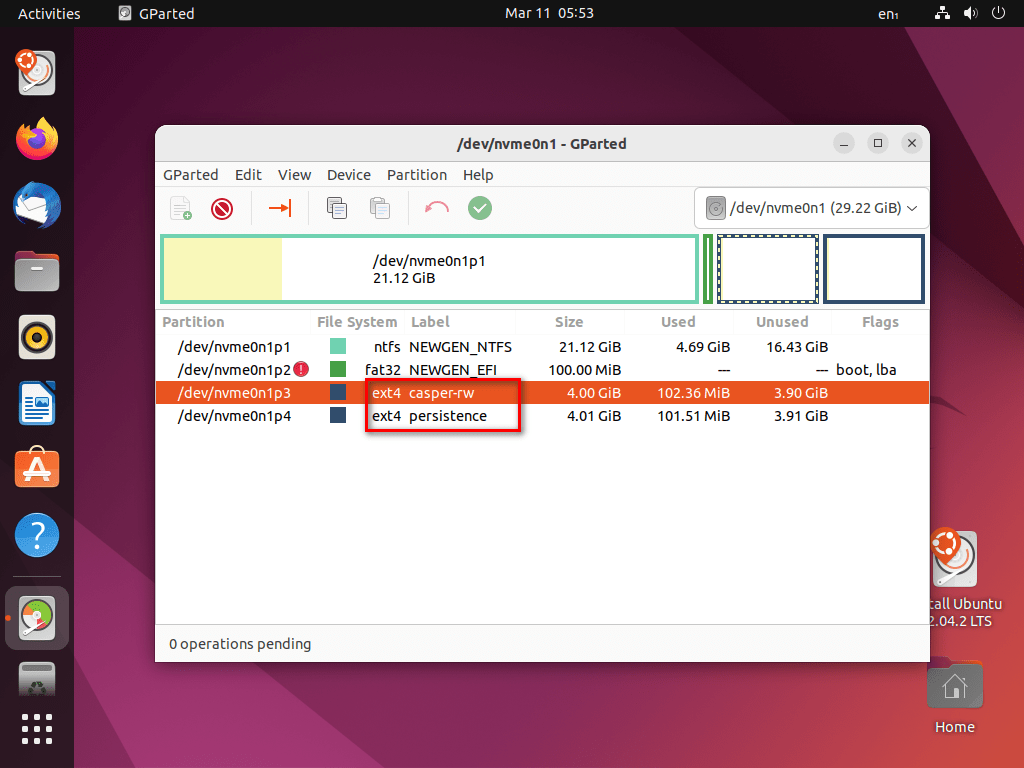AIO Boot NewGen có một mục nhập dành cho Ubuntu và Debian gọi là Linux Persistent Partition Mode, bài viết này nói về mục nhập này.
AIO Boot NewGen có cung cấp một tùy chọn gọi là Chế độ Persistent dành cho Ubuntu và Debian, nhưng nó là dạng tệp hình ảnh phân vùng chứ không phải là một phân vùng thật. Sử dụng tệp hình ảnh phân vùng mang lại hiệu suất kém, hơn nữa, Ubuntu hiện không hỗ trợ tệp Persistent được đặt trên phân vùng định dạng NTFS. Sử dụng Chế độ Persistent ở kiểu Phân vùng thực khắc phục được những hạn chế này.
Một nhược điểm mà mình nhận thấy khi sử dụng Phân vùng thực đó là Phân vùng này có thể được sử dụng bởi nhiều bản phân phối khác nhau. Chẳng hạn nếu bạn có một phân vùng EXT2/3/4 với nhãn là casper-rw thì cả Ubuntu và Linux Mint đều sẽ sử dụng phân vùng này.
Grub2 Settings
Grub2 -> Settings -> Linux Persistent Partition Mode. Tại đây bạn sẽ thấy hai mục nhập Ubuntu và Debian (Disabled). Để Bật một trong các mục nhập này, kịch bản sẽ kiểm tra xem bạn đã tạo ra một phân vùng đúng với yêu cầu chưa. Điều này là để đảm bảo việc khởi động các bản phân phối này không xãy ra các sự cố liên quan.
Điều trên chỉ áp dụng cho các bản phân phối đã chọn “Don't Use” trong tùy chọn Chế độ Persistent lúc Kéo và Thả tệp ISO vào công cụ. Công cụ thêm một biến dự trữ vào tham số kernel, biến này mặc định là không chứa gì, khi các mục nhập ở trên được bật, kịch bản sẽ đặt giá trị cho biến này thành persistent (Ubuntu) và persistence (Debian).
Cách tạo phân vùng Persistent
Một phân vùng Persistent được tạo ra phải được xem là hợp lệ đối với bản phân phối mà bạn muốn dùng. Dưới đây là các bước mình sử dụng GParted để tạo các phân vùng mới trên USB.
Nếu như bạn thực hiện việc phân vùng trên USB, bạn nên khởi động vào Ubuntu hoặc Debian trực tiếp từ tệp tin ISO thông qua File Manager. Tệp ISO phải được đặt trên một phân vùng khác với phân vùng mà bạn sẽ thực hiện việc thay đổi kích thước. Hoặc thay đổi kích thước phân vùng trên Windows trước. Phân vùng được gắn sẽ không thể thực hiện thay đổi kích thước được với GParted.
Ubuntu (đọc thêm tại LiveCD/Persistence):
- Thay đổi kích thước phân vùng hiện để lấy kích thước chưa phân bổ mà bạn muốn sử dụng để tạo ra phân vùng mới.
- Di chuyển phân vùng FAT32 về phía trước. Theo mình được biết, một số hệ thống không hỗ trợ khởi động ở chế độ UEFI nếu phân vùng FAT32 đặt ở sau phân vùng EXT4.
- Cuối cùng là tạo phân vùng mới ở định dạng
Ext3hoặcExt4, đặt Nhãn làcasper-rw.
Debian (đọc thêm tại mục LiveUsbPersistence):
- Thay đổi kích thước phân vùng hiện có để lấy kích thước chưa phân bổ mà bạn muốn sử dụng để tạo ra phân vùng mới.
- Di chuyển phân vùng FAT32 về phía trước. Theo mình được biết, một số hệ thống không hỗ trợ khởi động ở chế độ UEFI nếu phân vùng FAT32 đặt ở sau phân vùng EXT4.
- Tạo một phân vùng mới ở định dạng
Ext3hoặcExt4, đặt Nhãn làpersistence. - Tại thư mục gốc của phân vùng mới này, tạo một tệp tin mới có tên là “
persistence.conf” với nội dung “/ union“.# mount /dev/sdxY /mnt
# cd /mnt
# echo "/ union" > persistence.conf
# sync
# umount /dev/sdxY
Sau khi đã tạo ra phân vùng phù hợp, mục nhập trong Grub2 ở trên có thể được Bật (Enabled).
Nếu bạn yêu thích Ubuntu, có lẽ bạn nên thử cài đặt Ubuntu trên USB với WubiUEFI, phương pháp này tốt hơn để sử dụng được đầy đủ chức năng của Ubuntu.